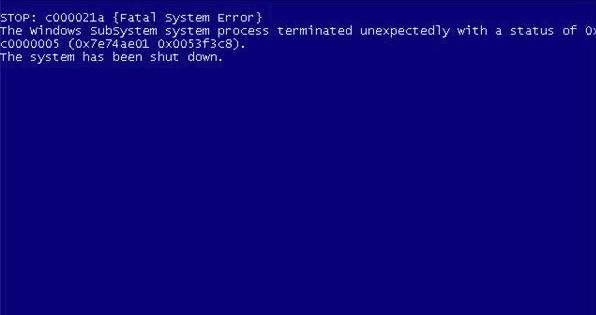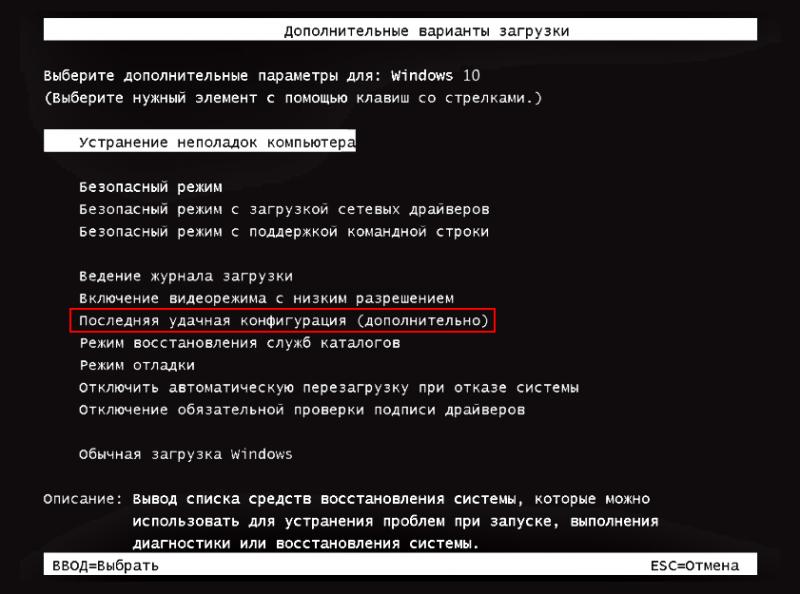Содержание
- What Is Fatal System Error & How Do You Fix It On Windows [MiniTool Tips]
- What Is Fatal System Error
- What Is System Error Code
- Fatal System Error c000021a
- How to Fix Windows 10 Fatal Error
- #1. Replace Corrupted System Files
- #2. Disable Driver Signature Enforcement
- #3. Turn to SFC Scan
- #4. Run CHKDSK Command
- #5. Use DISM Command
- #6. Copy & Paste the Moved Files
- #7. Repair the Registry by Using Backup
- #8. Reset Windows 10
- Final Thoughts
- About The Author
What Is Fatal System Error & How Do You Fix It On Windows [MiniTool Tips]
You know there are different kinds of Windows errors that can appear while you’re using a computer. Some errors are followed by an error number and a short error message to describe the problem you’re your system runs into. Well, a fatal system error means that the error shows up on your system is serious and it may cause system crash & BSOD.
What Is Fatal System Error
Literally, fatal system error refers to a serious and terrible system error that will damage your system and may lead to data loss. A fatal system error is also known as a stop error, system crash, kernel error, or bug check. The fatal system error will show up whenever your operating system stops working (can’t operate safely).
There are many people discussing Windows 10 fatal system error. Before talking about it, I’d like to introduce system error briefly in advance.
If you need to back up system, recover files, or troubleshoot disk problems, MiniTool Solution can be a good assistant.
What Is System Error Code
The system error code is also called error code or an operating system error code; it actually refers to the error number which is followed by a short error message in some cases. The error code appears in Windows to inform users, especially the developers that there’s a particular problem showing up. System error code contains many predefined error codes and error messages that are created by software programmers to tell other people when they are experiencing a problem.
In other words, the system describes the issue it has currently by giving an error code in order to let people, especially the software developers, know what’s happening. In this way, they may figure out a way to fix it ASAP!
Just as its name implies, the fatal system error refers to the one which is terrible and may lead to serious problems like the blue screen of death (BSOD). A fatal system error may occur suddenly due to a kernel-mode driver with either the KeBugCheck or KeBugCheckEx function.
Related reading:
Many people reported they run into a fatal device hardware error: the request failed due to a fatal device hardware error, you should read the following link carefully to know how to deal with it.
I find the request failed due to a fatal device hardware error is not a rare problem, so I decided to dedicate the best solution for you.
Fatal System Error c000021a
Let’s take a look at the fatal system error blue screen c000021a, which is one of the most popular fatal system errors you may encounter.
STOP: c000021a
The Windows Logon Process system process terminated unexpectedly with a status of 0x00000403 (0×00000000 0×00000000).
The system has been shut down.
Restart and set the recovery options in the system control panel or the /CRASHDEBUG system start option. If this message reappears, contact your system administrator or technical support group.
The exact error message of Windows STOP c000021a Fatal System Error may be slightly different. But you need to realize what happened when this blue screen fatal error shows up on your PC: the Windows kernel has detected that either Winlogon.exe or Csrss.exe service processes went wrong (have stopped responding or have failed to load). The system will be stopped immediately and the corresponding fatal system error message will be shown on the PC screen.
Main reasons for causing fatal error c000021a:
- A hardware failure occurs (for instance, the RAM is faulty).
- Hardware drivers are corrupted or missing.
- The Windows service pack is not installed properly.
- Too many invalid and bad registry keys are found.
- There’s trouble with the Power Supply Unit (PSU).
- Windows System Restore is not working while rolling back.
- Kernel level conflicts are caused by third-party programs or applications.
- The system files are corrupted or missing because of virus/malware or improper shutdown.
Main solutions to fixing Windows fatal error c000021a:
- Take out the battery and put it back again.
- Update the computer device drivers to the latest versions.
- Execute CHKDSK command in Command Prompt window.
- Arrange a test on your computer RAM or swap it out.
- Run a full scan of the systems registry.
- Boot Windows into Last Known Good Configuration.
- Boot PC to some external Media.
- Restore the system to a previous state by making use of System Restore.
- Uninstall the programs and applications that you have installed on PC recently.
- Use Windows Startup Repair to scan, detect, and repair problems.
- Replace the Power Supply Unit (PSU).
- Repair from the Windows disk (for Windows XP users).
- Backup files and reinstall the Windows system. This is the trump card, but also the last resort.
Attention!
The CHKDSK command may delete your files sometimes according to users’ feedback. If you want to get them back, you should read this page carefully since it tells you how to recover data after CHKDSK in two useful ways.
Does CHKDSK utility delete your important data? Here are ways to help your recover CHKDSK deleted files in few steps.
How to Fix Windows 10 Fatal Error
In this part, I will introduce 8 ways to help fix the fatal error on a Windows 10 PC. The steps to fix Windows fatal error in other systems are basically the same.
#1. Replace Corrupted System Files
As mentioned earlier, having corrupted system files is a general cause of fatal system error. If you can find a way to replace the corrupted files, you can solve the problem easily. Some people said they had fixed the issue successfully by replacing files including winlogon, msgina.dll, and Userinit.exe.
What you should do:
- Find another computer that runs the same version of Windows 10.
- Open File Explorer and go to this path — C:WindowsSystem32.
- Look for the winlogon, dll, and Userinit.exe files.
- Press Ctrl + C to copy certain files.
- Open the same directory on your computer.
- Press Ctrl + V to paste these files and let them replace the corrupted ones.
How to recover files you’ve deleted mistakenly or lost suddenly?
Step 1: get and install MiniTool Power Data Recovery (don’t save it to the drive that includes the deleted/lost data).
Step 2: run the recovery software and choose an option from the left sidebar. Choose This PC to recover data from existing local drives or choose Hard Disk Drive to recover files from a lost partition.
Step 3: double click on the target disk/partition to start a full scan on it.
Step 4: wait for the scan. Then, browse the found files one by one to pick out what you need.
Step 5: click on the Save button. Then, choose a safe storage path and click OK.
Step 6: wait until all the files have been recovered to the appointed place.
Please get a license to register MiniTool Power Data Recovery; otherwise, you won’t be allowed to recover the deleted/lost files. As for how to recover data from PC won’t boot, I’ll talk later.
#2. Disable Driver Signature Enforcement
- Press the power button on your PC.
- Press it again right after the Power-On Self-Test (POST) to shut down the computer.
- Repeat step 1 and step 2 twice to enter the Windows Recovery Environment (Windows Re).
- You’ll see the Preparing Automatic Repair window.
- Select an account and enter the corresponding password if required. Then, click Continue.
- Click on the Advanced options button to continue with the Advanced startup environment.
- Select Troubleshoot >Advanced options >Startup Settings one by one.
- Press F7 on your keyboard to choose Disable driver signature enforcement.
#3. Turn to SFC Scan
You may as well try the SFC Scan which is designed to repair corrupted files. (How to recover corrupted files efficiently to minimize losses?)
- Click on the Start button in the lower left corner.
- Navigate to the Windows System folder and expand it.
- Right click on Command Prompt and choose More ->Run as administrator.
- Type SFC /SCANNOW /OFFBOOTDIR=C: /OFFWINDIR=C:Windows.
- Press Enter on your keyboard.
- Wait until the scan is finished. It will repair the errors for you automatically.
#4. Run CHKDSK Command
- Also, you need to run the Command Prompt tool as an administrator.
- Type chkdsk /r C: into the window and hit Enter.
- Wait for the command to finish.
#5. Use DISM Command
- Insert your Windows 10 installation media to the computer.
- Boot from this installation media properly.
- Press Shift + F10 at the same time to open Command Prompt window.
- Type or copy & paste this command into it: DISM /image:c: /cleanup-image /revertpendingactions.
- Press Enter on the keyboard and wait for the command to finish.
- It will help you solve the problem if any errors are found.
You can also repeat step 1 to step 3 mentioned in the previous method to run Command Prompt as an administrator and run the DISM command.
#6. Copy & Paste the Moved Files
- Boot your Windows 10 computer from Linux media.
- Locate the hard drive accurately. Then, access it.
- Look for the folder named 000 or several found folders.
- Copy all the files inside the folder (press Ctrl + A to select all items and press Ctrl + C to copy them).
- Go to open C:WindowsSystem32 and press Ctrl + V to paste the files here.
#7. Repair the Registry by Using Backup
- Open File Explorer and go to C:WindowsSystem32config.
- Select Default, Sam, Security, Software, and System files by holding Ctrl.
- Press Ctrl + C to copy them. Then, go to another location to paste them by pressing Ctrl + V. (These steps are not necessary, but they are important for backup.)
- Go to C:WindowsSystem32configRegBack this time.
- Press Ctrl + A to select all the items and press Ctrl + C to copy.
- Go back to C:WindowsSystem32config and press Ctrl + V to paste.
What if you can’t access your system at all? Of course, you should boot into Safe Mode and finish these steps.
How to recover data when PC can’t boot?
- Find another computer. Buy a license for MiniTool Power Data Recovery (make sure it includes Snap-in WinPE Bootable Builder by looking at the comparison).
- Get the setup program, install it, and then launch.
- Copy & paste your license to register for a full edition.
- Click on the Bootable Media button in the lower left corner.
- Follow the on-screen instructions to create a bootable USB drive or CD/DVD by using MiniTool Media Builder.
- Remove the bootable disk from the current computer and connect it to the PC that won’t boot.
- Enter BIOS and change the boot order to boot from this disk.
- Select the first option in MiniTool PE Loader window.
- Choose the target drive to scan -> browse scan result -> save needed data to an external storage device.
#8. Reset Windows 10
- Restart your PC for a few times during startup in order to enter Automatic Repair.
- Choose Troubleshoot, Reset this PC, and Remove everything one by one.
- Please insert your installation media if required.
- Choose Only the drive where Windows is installed and then Just remove my files.
- Finally, click on the Reset button.
- Follow the instructions and wait for the reset process to accomplish.
People also said they have fixed the fatal error by the following methods:
- Rollback drivers to the previous version in Device Manager.
- Uninstall all the applications, programs, or drivers installed recently.
- Update the system, programs, and drivers to the latest versions.
- Check the hardware for errors, including motherboard, CPU, RAM, and so on.
Final Thoughts
Though fatal system error sounds serious and may cause your system to fail to boot, you still don’t need to worry too much. It doesn’t matter you are encountering c000021a or other codes indicating the fatal error; there are always useful methods to help you solve the problem.
In the previous content, I mainly introduce 8 ways to fix Windows fatal error. In addition, 4 other solutions are given as a bonus. What’s more exciting is that it demonstrates the steps to recover data from a Windows 10 PC and from a PC that won’t boot successfully.
Sarah has been working as an editor at MiniTool since she graduated from university. Sarah aims at helping users with their computer problems such as disk errors and data loss. She feels a sense of accomplishment to see that users get their issues fixed relying on her articles. Besides, she likes to make friends and listen to music after work.
Источник
На чтение 6 мин. Просмотров 1.2k. Опубликовано 03.09.2019
Компьютерные ошибки всегда могут быть проблемой, но наиболее проблемные ошибки, как правило, являются ошибками Blue Screen of Death. Эти ошибки могут быть довольно неприятными, поэтому сегодня мы собираемся показать вам, как исправить фатальную системную ошибку в Windows 10.
Как я могу исправить фатальные системные ошибки в Windows 10?
Исправлено – фатальная системная ошибка Windows 10
Решение 1. Используйте команду DISM
Иногда ваша установка Windows 10 может быть повреждена из-за определенного исправления или по какой-либо другой причине, и если это произойдет, вы можете исправить это с помощью команды DISM.
Пользователи сообщили, что они исправили эту проблему, просто запустив установку Windows 10 с загрузочного носителя и запустив DISM. Для этого выполните следующие действия:
- Загрузите компьютер с установочного носителя Windows 10.
- Нажмите Shift + F10 , чтобы открыть Командную строку .
- Когда откроется Командная строка , введите dism/image: c:/cleanup-image/revertpendingactions и нажмите Enter , чтобы запустить его.
- Дождитесь завершения процесса и проверьте, устранена ли ошибка.
Решение 2. Отключить принудительное использование подписи драйверов
Одним из возможных решений, которое может решить эту проблему, является отключение принудительного применения подписи драйверов. Для этого вам необходимо выполнить следующие шаги:
- Перезагрузите компьютер несколько раз во время фазы загрузки, чтобы запустить процесс автоматического восстановления.
- Выберите Устранение неполадок> Дополнительные параметры> Параметры запуска .
- Нажмите F7 , чтобы выбрать Отключить принудительное использование подписи драйверов .
После отключения проверки подписи драйверов проверьте, устранена ли проблема.
Решение 3. Замена поврежденных файлов
Неустранимая системная ошибка часто может быть вызвана поврежденными системными файлами, и пользователи сообщили, что Winlogon, Userinit.exe и msgina.dll являются файлами, которые вам нужно заменить. Эти файлы обычно находятся в каталоге WindowsSystem32 , и вы можете заменить их, скопировав те же файлы с другого ПК с Windows 10.
После копирования этих файлов с другого ПК с Windows 10 проблема должна быть полностью решена.
- ЧИТАЙТЕ ТАКЖЕ: Исправлено: ошибка драйвера irql_less_or_not_equal в Windows 10
Имейте в виду, что вы должны скопировать эти файлы из той же версии Windows 10. Например, если вы используете 64-разрядную версию Windows 10, скопируйте эти файлы с другого 64-разрядного ПК с Windows 10. То же самое касается 32-битных версий.
Решение 4. Восстановите реестр .
Немногие пользователи сообщили, что исправили эту проблему, просто исправив реестр. Windows создает резервную копию вашего реестра, и вы можете заменить ее, выполнив следующие действия:
- Перейдите в C: WindowsSystem32config и скопируйте файлы DEFAULT, SAM, SECURITY, SOFTWARE и SYSTEM в другое место. Этот шаг не обязателен, но всегда полезно иметь резервную копию.
-
Перейдите в папку C: WindowsSystem32configRegBack и скопируйте ее содержимое в папку C: WindowsSystem32config .
- После этого проверьте, решена ли проблема.
Если вы вообще не можете получить доступ к Windows 10, вы можете выполнить эти шаги в безопасном режиме или загрузив свой ПК с компакт-диска Linux.
Решение 5. Запустите сканирование SFC
Сканирование SFC предназначено для восстановления поврежденных файлов, и если эта ошибка вызвана поврежденными системными файлами, вы можете исправить это, выполнив сканирование SFC. Для этого запустите командную строку и введите SFC/SCANNOW/OFFBOOTDIR = C:/OFFWINDIR = C: Windows . Нажмите Enter и дождитесь окончания процесса.
Решение 6. Скопируйте перемещенные файлы .
Эта процедура несколько опасна, поскольку включает копирование файлов в установочный каталог Windows 10. Выполнив этот процесс, вы можете повредить установку Windows 10, так что имейте это в виду.
Сначала вам нужно загрузить компьютер с носителя Linux. После этого найдите свой жесткий диск и получите к нему доступ. Вы должны увидеть папку found.000 или несколько папок found . Откройте папку Windows/System32 и скопируйте файлы из папок найденные в папку System32.
Прежде чем начать копирование файлов, вы можете создать резервную копию файлов из каталога System32 на случай, если что-то пойдет не так.
Решение 7. Удалите все недавно установленные приложения или драйверы .
В некоторых случаях фатальная системная ошибка может появиться после установки определенных приложений или драйверов, поэтому вам может потребоваться удалить все недавно установленные приложения или драйверы.
Помните, что это решение применимо только в том случае, если проблема начала появляться сразу после установки нового программного обеспечения или драйвера.
- ЧИТАЙТЕ ТАКЖЕ: Исправлено: 0x800703f9 Ошибка обновления Windows 10
Решение 8. Откатите ваши драйверы
Если эта проблема стала появляться после установки определенного драйвера, вы сможете исправить ее после отката к предыдущей версии. Чтобы откатить драйвер, выполните следующие действия:
-
Нажмите Клавишу Windows + X , чтобы открыть расширенное меню пользователя. Выберите диспетчер устройств из списка.
- Когда Диспетчер устройств запустится, найдите драйвер, который вы хотите понизить, и дважды щелкните его.
-
Перейдите на вкладку Драйвер и нажмите кнопку Откатить драйвер . Дождитесь окончания процесса.
Если кнопка «Откатить драйвер» недоступна, удалите драйвер и установите его снова.
Решение 9. Установите последние обновления и драйверы .
Вы можете исправить многие проблемы с Windows 10, просто установив последние обновления. Эти обновления содержат множество исправлений, касающихся как аппаратного, так и программного обеспечения, поэтому обязательно используйте Центр обновления Windows для загрузки необходимых обновлений.
Помимо обновлений, важно также установить последние версии драйверов для вашего ПК. Для этого просто посетите веб-сайт производителя оборудования и загрузите последние версии драйверов для вашего устройства.
Мы также рекомендуем этот сторонний инструмент (на 100% безопасный и протестированный нами) для автоматической загрузки всех устаревших драйверов на ваш ПК.
Решение 10. Запустите chkdsk .
Другое потенциальное решение – использовать команду chkdsk. Эта команда проверит ваш жесткий диск на наличие поврежденных файлов и восстановит их. Чтобы запустить chkdsk, запустите Командную строку и введите chkdsk/r C: .
Чтобы выполнить детальное сканирование, обязательно просканируйте все разделы жесткого диска, введя ту же команду и заменив C: буквой, соответствующей разделу вашего жесткого диска.
Решение 11. Сброс Windows 10
Если вы не можете исправить эту ошибку, вы можете перезагрузить Windows 10. Для этого перезагрузите компьютер несколько раз во время загрузки, чтобы войти в режим автоматического восстановления. После этого выполните следующие действия:
- Выберите Устранение неполадок> Сбросить этот компьютер> Удалить все .
- Вставьте установочный носитель, если вас попросят.
- Выберите Только диск, на котором установлена Windows> Просто удалите мои файлы .
- Нажмите кнопку Сбросить , чтобы начать процесс.
- Следуйте инструкциям для сброса Windows 10.
Если процесс сброса не помогает, вы можете выполнить чистую установку Windows 10. Имейте в виду, что оба этих процесса удалят все файлы из вашего раздела C, поэтому обязательно создайте резервные копии важных файлов.
Решение 12. Проверьте свое оборудование
Если больше ничего не работает, вы можете проверить свое оборудование. Эти типы ошибок могут быть вызваны неисправным оборудованием, и пользователи сообщили, что эта проблема была исправлена после замены их жесткого диска или материнской платы.
В дополнение к жесткому диску и материнской плате, обязательно проверьте свою оперативную память.
Неустранимая системная ошибка может быть большой проблемой на вашем ПК с Windows 10, но мы надеемся, что вам удалось исправить ее с помощью одного из наших решений.
A fatal system error (also known as a system crash, stop error, kernel error, or bug check) occurs when an operating system halts because it has reached a condition where it can no longer operate safely (i.e. where critical data could be lost or the system damaged in other ways).
In Microsoft Windows, a fatal system error can be deliberately caused from a kernel-mode driver with either the KeBugCheck or KeBugCheckEx function.[1] However, this should only be done as a last option when a critical driver is corrupted and is impossible to recover. This design parallels that in OpenVMS. The Unix kernel panic concept is very similar.
In WindowsEdit
When a bug check is issued, a crash dump file will be created if the system is configured to create them.[2] This file contains a «snapshot» of useful low-level information about the system that can be used to debug the root cause of the problem and possibly other things in the background.
If the user has enabled it, the system will also write an entry to the system event log. The log entry contains information about the bug check (including the bug check code and its parameters) as well as a link that will report the bug and provide the user with prescriptive suggestions if the cause of the check is definitive and well-known.
Next, if a kernel debugger is connected and active when the bug check occurs, the system will break into the debugger where the cause of the crash can be investigated. If no debugger is attached, then a blue text screen is displayed that contains information about why the error occurred, which is commonly known as a blue screen or bug check screen.
The user will only see the blue screen if the system is not configured to automatically restart (which became the default setting in Windows XP SP2). Otherwise, it appears as though the system simply rebooted (though a blue screen may be visible briefly). In Windows, bug checks are only supported by the Windows NT kernel. The corresponding system routine in Windows 9x, named SHELL_SYSMODAL_Message, does not halt the system like bug checks do. Instead, it displays the infamous «blue screen of death» (BSoD) and allows the user to attempt to continue.
The Windows DDK and the WinDbg documentation both have reference information about most bug checks. The WinDbg package is available as a free download and can be installed by most users. The Windows DDK is larger and more complicated to install.
See alsoEdit
- Screen of death
ReferencesEdit
- ^ «KeBugCheckEx function (wdm.h)». Microsoft Docs.
- ^ «Kernel-Mode Dump Files». Microsoft Docs.
External linksEdit
- Debugging Tools for Windows
- Bug Check Code Reference at Microsoft Docs
При запуске Windows 7 различные мелкие баги уже привычное дело. Намного страшнее, когда отобразится синий экран со STOP-ошибкой «C000021A {Fatal System Error}». Все известные манипуляции, скорее всего, ни к чему не приведут. Доступ к рабочему столу, чаще всего, закрыт полностью. Мы постараемся пояснить как исправить эту ошибку.
Содержание
- Причины ошибки
- Исправляем ошибку Fatal System Error
- Удачная конфигурация
- Установочный диск Windows
- Командная строка
- Проверка ОЗУ
- Питание
- Другие советы
- Заключение
Причины ошибки
Отказ в загрузке системы дело серьезное. В Windows могли повредиться основные файлы (Csrss.exe, Winlogon.exe и Smss.exe) или отвечающие за загрузку службы. Такое происходит по разным причинам:
- обновления Windows, которые инсталлированы неправильно;
- несоответствие установленных приложений в системе;
- повреждения оперативной памяти;
- резкий перепад напряжения, также вызывает появление битых секторов на винчестере.
STOP-ошибка «C000021A {Fatal System Error}»
Мы собрали воедино несколько советов, которые следует проверить в первую очередь. Сразу отбросим момент с откатом системы, в большинстве случаев никто не создает точки, а автоматически созданные система никогда не находит. Вынимание батарейки БИОС для сброса тоже не рассматриваем, хотя проверьте это решение тоже.
Удачная конфигурация
Команды при нажатии F8 известны многим. После включения ПК нажимайте на указанную клавишу. Среди множества команд найдите ту, где говориться про загрузку последней удачной конфигурации. Маловероятно, что это поможет, но при незначительных сбоях это спасает. К несчастью случаются более серьезные дефекты загрузчика.
Выбор режима «Загрузка удачной конфигурации»
Установочный диск Windows
Кто обладает лицензией, тут будет проще. Вставьте диск для совершения процесса «Восстановления». Его можно обнаружить в самом низу окна, которое предназначено для переустановки ОС. Попробуйте активировать как можно больше вариантов из представленного списка команд. Возможно, некоторые из них вам помогут.
Восстановление Windows 7 при помощи диска
Командная строка
При помощи того же диска выберите режим «Командная строка». Введите данный набор символов dism /image:C: /cleanup-image /revertpendingactions. Такой шаг позволит активировать процесс реконструкции секторов на винчестере.
Восстановление при помощи Командной строки
После запуска системы через любой из вышеуказанных методов, следует проверить Реестр на ошибки (программы CCleaner, Registry Cleaner), удалить последние установленные программы. Применить команду sfc/scannow и chkdsk /r. Выполните глубокую проверку на вирусы. Обновите драйвера обязательно.
Проверка ОЗУ
Меняем оперативную память на другую. В качестве альтернативы позаимствуйте ее с другого ПК, если не уверены в причине бага. Иногда помогает прочистка контактов на самой плате. Для этого будет достаточно протереть их спиртом. Проследите, чтобы пыль отсутствовала на всех токоведущих элементах плат.
Питание
Аккумулятор, зарядное устройство, батарейка на материнке – все это следует протестировать на работоспособность. Недостаточный объем энергии провоцирует систему работать некорректно. В случае с ноутбуком попробуйте достать батарею, а затем вернуть через некоторое время на место.
А вот небольшая видео-помощь, если данная проблема выскакивает при установке ОС на компьютер.
Другие советы
- Если все по-прежнему, и STOP-ошибка никуда не делась, тогда переустановите вашу ОС. Желательно использовать чистую сборку. Такие я себе беру на ресурсе all-best.pro.
- Шлейфы, идущие от материнке к винчестеру и далее по системному блоку, могли повредиться в процессе чистки. Не лишним будет все еще раз проверить на целостность или просто ограничиться переустановкой каждого соединения.
- Для очень опытных IT-специалистов остается смена БИОС или его обновление. Незабываем про сервисные центры для самых крайних случаях – ПК еще можно спасти.
Заключение
Данные способы должны помочь вам в исправлении стоп-ошибки C000021A — Fatal System Error. Главное помните: на чистых сборках, где установлены все актуальные апдейты ОС, где жесткий диск полностью сканируется на вирусы, где постоянно применяется чистка мусора, где периодически выполняется проверка томов на ошибки и дефрагментация — Синего экрана не будет.
С этой ошибкой вы можете столкнуться при включении компьютера или при попытке восстановить систему со съемного носителя. После появления окна с уведомлением о сбое, процесс прерывается, и работать с ПК дальше невозможно. Далее мы расскажем вам, как быть с этой проблемой и откуда она берётся.
Методы исправления ошибки STOP c000021a.
Причины ошибки
Ошибка STOP c000021a характерна для всех модификаций Windows: ХР, 7, 8, 10. Спровоцировать подобное может следующее:
- Нарушения в записях реестра (вспомните, не меняли ли вы что-нибудь там накануне).
- Повреждение винчестера или временный сбой в его работе.
- Установка свежей версии антивируса.
- Установка приложений, несовместимых с ОС вашей модификации.
- Неправильное завершение работы ПК: выключение во время обновления ОС, перебой с электроэнергией и т. п.
Внезапное появление синего экрана вместо стандартного лейбла Windows способно напугать любого пользователя, однако, ошибка вовсе не фатальна, вопреки высвечивающемуся сообщению «Fatal system error». Ее можно исправить несколькими способами, но для этого потребуется загрузочная флешка (или диск) с образом Windows, чтобы получить доступ к функциям управления ПК.
Исправляем ошибку «Fatal system error»
Ошибка STOP с кодом c000021a устраняется следующими способами:
- Простой перезагрузкой с выбором «Download last known good configuration» (для этого при включении нажмите несколько раз F8).
- Сканированием и восстановлением важных функций системы с помощью специальной команды в Command line.
- Восстановлением системы с загрузочного диска с добором цельных файлов с образа и заменой ими поврежденных.
С первым пунктом все понятно: если вам улыбнется удача, то система откатится к последней успешной загрузке сама по себе, но это происходит нечасто. Начнем подробное описание процесса исправления Fatal system error со второго способа:
- Вставьте загрузочную флешку с Windows и выберите в меню последнюю опцию Command line. Автоматизированные варианты восстановления отнимут у вас время, но не решат проблему.
- В Command line впишите: chkdsk c: /r (вместо С у вас может быть другая буква, если системный раздел носит иное название.
- Кликните «Интер» и дождитесь сообщения о завершении действия.
- Далее в Command line нужно вписать: sfc/scannow. Эта команда запустит полную проверку ОС с выявлением и исправлением ошибок. Такое мероприятие может занять не один час, периодически процентные показатели проведенной работы останавливаются на 10-15 мин – это нормально, так и должно быть. Не выключайте компьютер, пока не появится сообщение о завершении.
- Теперь перезапустите систему и убедитесь, что ошибка исчезла.
Если Fatal error никуда не делась, то вот еще вариант, как можно исправить положение:
- Загрузитесь с флешки и зайдите на диск С (может называться по-другому).
- Найдите папку RegBack (с помощью «Поиска» будет удобнее, но вообще она находится в разделе config, который, в свою очередь, располагается в System32).
- Вынесете все элементы из нее в config.
- А если папка RegBack пуста, то наоборот, из config нужно перенести в нее элементы: default, sam, security, software, system.
- Перезапустите ПК.
- Не пугайтесь, когда увидите приветственное сообщение Windows, словно вы установили ее заново – это еще не все настройки, которые мы применим.
- Откройте «Панель управления» — «Система и безопасность» — «Центр поддержки» и выберите «Восстановление системы».
- Припомните день, когда компьютер запускался без проблем, и найдите соответствующую точку восстановления.
- Таким образом, все ваши предустановки вернутся, и можно будет спокойно продолжать работу за ПК.
Также попробуйте следующее:
- Подключите флешку к другому ПК с исправной Windows.
- Зайдите на диск С в папку с названием Windows, где хранится вложение System
- Скопируйте на флешку следующие элементы: Winlogon.exe, Csrss.exe, smss.exe.
- Теперь загрузитесь с флешки на повреждённом ПК и перекиньте скопированные файлы в аналогичную папку – таким образом вы замените поврежденные элементы нормальными.
Заключение
В заключение скажем несколько слов о том, что делать, если неисправность с кодом ошибки c000021a появилась во время запуска ОС с загрузочного носителя:
- Проверьте качество загрузочной записи: попробуйте скачать образ диска с другого сайта или записать его самостоятельно, внимательно следуя подсказкам программы.
- Замените программу для записи дисков – некоторые из них часто «забывают» включить в дистрибутив критически важные файлы.
- Проверьте исправность самой флешки/диска. Для создания загрузочной записи требуется правильно отформатировать её – убедитесь, что это так.
Contents
- How Fatal Errors Appear?
- What Causes the Fatal System Error?
- How to Fix Fatal System Error?
- 1. Replace corrupted system files
- 2. Run SFC scan
- 3. Run the CHKDSK command
- 4. Repair your PC’s registry
- Data Recovery as a result of Fatal System error
- How to use Stellar Windows Data Recovery Professional for Windows
Summary: A fatal system error causes one or multiple programs on your PC to shut down suddenly. In this blog, you will learn about the fatal system error and the applicable fixes. To recover data loss due to this error, opt for a professional data recovery software like Stellar Data Recovery Professional for Windows. Download the software from the button below:

A fatal system error is a type of error that can cause a computer program to shutdown without any warning. The error is also known as system crash, a kernel error, or bug check.
A fatal system error can cause either a single program or multiple programs to close down abruptly.
How Fatal Errors Appear?
When a fatal system error occurs, you might encounter one of the following error messages:
· FATAL ERROR: Unhandled xxx Exception at xxx
· A fatal exception xx has occurred at xxxx:xxxxxxxx
· Fatal error detected, unable to continue

What Causes the Fatal System Error?
The main reasons for fatal errors are:
- Hardware failure
- Hardware drivers missing or corrupt
- Incomplete installation of Windows service pack
- Too many invalid or bad registry keys
- Power surges
- Kernel level of the operating system is disturbed by third-party applications
- Virus/malware attacks
A fatal system error can occur when your computer’s application attempts to access some invalid data or code. This causes the program to shut down and returns the user to the operating system.
The consequences of fatal system error can be:
– Loss of data due to sudden system shutdown
– Software failure
– Blue Screen of Death (BSOD): System error that signifies that the Windows OS cannot operate safely.
How to Fix Fatal System Error?
There are plenty of quick fixes that can resolve the Fatal system error. The key ones are:
- Update your Windows Operating system
- Uninstall any newly installed programs
- Free space on your computer’s hard drive
- From the Task Manager, disable unnecessary background programs
If the above quick fixes don’t work, you can try the complete solutions as described below:
1. Replace corrupted system files
Corrupted system files can cause a fatal system error. It would help if you replace them to fix the issue. The steps are listed below:
a) Find another PC running on the same version of Windows as yours.
b) Follow this path on the other computer: C:WindowsSystem32.
c) Search for winlogon, dll, and Userinit.exe.
d) Copy these files and transfer them to your PC. Alternatively, you can save these files in your email, which you can retrieve in your PC afterward.
e) Now go to the same path: C:WindowsSystem32 on your PC.
f) Replace the winlogon, dll, and Userinit.exe in your computer with the files you had saved from the other PC.

2. Run SFC scan
The SFC scan is designed to repair corrupted files that may cause fatal system error. Run the SFC scan program to locate the corrupted files with the steps below:
a) Type Command Prompt in the Windows search button.
b) Open the Command prompt and run it as an administrator.
c) Type SFC /SCANNOW /OFFBOOTDIR=C: /OFFWINDIR=C:Windows in the command prompt screen and press Enter. d) Wait till the scan is completed.
3. Run the CHKDSK command
CHKDSK (check disk) command can also fix the system error. Follow these steps to use the CHKDSK command:
a) Run the Command prompt as administrator.
b) Type chkdsk /r C: in the Command Prompt screen.
c) Wait till the process is completed.
4. Repair your PC’s registry
Repairing your PC’s registry can also fix the fatal system error. Below are the steps:
1. Go to this address on your PC: C:WindowsSystem32RegBack.
2. Select and copy all items.
3. Go to C:WindowsSystem32config and paste there.
Data Recovery as a result of Fatal System error
As described above, fatal system error can lead to loss of data. You might be working on something, and suddenly, the program shuts down. In more serious cases, the entire system might shut down due to the error. A data recovery tool can prevent permanent loss of your valuable data due to the error.
A data recovery software works by scanning through the device and looking for lost/deleted data. Once the lost files have been traced, the software restores them. One of the best data recovery software that can efficiently recover your data is the Stellar Windows Data Recovery Professional for Windows. It is a DIY tool with an easy-to-use interface. You can download the software from the button below and then follow the steps listed below to recover your data.
How to use Stellar Windows Data Recovery Professional for Windows
1. Download and install Stellar Data Recovery Professional for Windows.
2. Next, select the type of data you wish to recover.

3. Choose the drive in your PC from where you want to recover the data.

4. Once you have selected the drive, click Scan. You can also preview the files before recovering at the time of scanning.

5. After scan completion, click Recover and choose a location to save the recovered files. (See Image 7)

6. Finally, click ‘Start-Saving’ to save the data. (See Image 8)

Final Thoughts
The useful methods mentioned above can solve the fatal system error. This blog sheds light on both quick as well as detailed fixes of the error. Unfortunately, this error often leads to loss of data as the computer program shuts down suddenly. A data recovery software like Stellar Data Recovery Professional for Windows can help you recover any lost/deleted data arising due to the error.
About The Author
Subhjeet Vimal
Subhjeet Vimal is a Senior Content Writer at Stellar® and a Hubspot Certified Content Marketer. He likes to keep himself curious and updated with the developments in the Tech world. He writes about Data Erasure, Data Recovery and other DIY Technologies.
Best Selling Products

Stellar Data Recovery Premium
Stellar Data Recovery Premium for Window
Read More

Stellar Data Recovery Technician
Stellar Data Recovery Technician intelli
Read More

Stellar Data Recovery Toolkit
Stellar Data Recovery Toolkit is an adva
Read More

BitRaser File Eraser
BitRaser File Eraser is a 100% secure so
Read More
|
|
|
|
To Fix (Error message:Fatal System Error) error you need to |
|
|
Шаг 1: |
|
|---|---|
| Download (Error message:Fatal System Error) Repair Tool |
|
|
Шаг 2: |
|
| Нажмите «Scan» кнопка | |
|
Шаг 3: |
|
| Нажмите ‘Исправь все‘ и вы сделали! | |
|
Совместимость:
Limitations: |
Сообщение об ошибке: Fatal System Error обычно вызвано неверно настроенными системными настройками или нерегулярными записями в реестре Windows. Эта ошибка может быть исправлена специальным программным обеспечением, которое восстанавливает реестр и настраивает системные настройки для восстановления стабильности
If you have Error message:Fatal System Error then we strongly recommend that you
Download (Error message:Fatal System Error) Repair Tool.
This article contains information that shows you how to fix
Error message:Fatal System Error
both
(manually) and (automatically) , In addition, this article will help you troubleshoot some common error messages related to Error message:Fatal System Error that you may receive.
Примечание:
Эта статья была обновлено на 2023-02-03 и ранее опубликованный под WIKI_Q210794
Содержание
- 1. Meaning of Error message:Fatal System Error?
- 2. Causes of Error message:Fatal System Error?
- 3. More info on Error message:Fatal System Error
Meaning of Error message:Fatal System Error?
Ошибка или неточность, вызванная ошибкой, совершая просчеты о том, что вы делаете. Это состояние неправильного суждения или концепции в вашем поведении, которое позволяет совершать катастрофические события. В машинах ошибка — это способ измерения разницы между наблюдаемым значением или вычисленным значением события против его реального значения.
Это отклонение от правильности и точности. Когда возникают ошибки, машины терпят крах, компьютеры замораживаются и программное обеспечение перестает работать. Ошибки — это в основном непреднамеренные события. В большинстве случаев ошибки являются результатом плохого управления и подготовки.
Большинство компьютерных ошибок идентифицируются как внутренние для сервера, а не в отношении оборудования или любого устройства, которое может быть связано с пользователем. Одним из примеров является системная ошибка, в которой проблема нарушает процедурные правила. Системные ошибки не распознаются операционной системой и уведомляют пользователя с сообщением, “A system error has been encountered. Please try again.”
Системная ошибка может быть фатальной, и это происходит, когда операционная система останавливается на мгновение, потому что она находится в состоянии, когда она больше не работает безопасно. Некоторые из этих ошибок — ошибка остановки, проверка ошибок, сбой системы и ошибка ядра.
Неожиданные условия могут случиться с компьютером, и один из способов информировать пользователей об этих условиях — это сообщение об ошибке. Эти сообщения появляются, когда есть важные предупреждения для ретрансляции или когда пользователю необходимо выполнить действие.
Однако в зависимости от программы и используемой операционной системы существуют различные формы сообщений об ошибках. Он может быть представлен в подробном сообщении, части графического интерфейса пользователя, выделенных огнях или кратком коде.
Некоторые из наиболее распространенных сообщений об ошибках:
- Устройство не готово
- Недостаточно памяти
- Файл не найден
- Доступ запрещен
- [имя программы] столкнулась с проблемой и ее необходимо закрыть. Приносим свои извинения за неудобства.
Недостаточно места на диске
Неустранимая ошибка запускается, когда процессор возвращает исключение из операционной системы, из-за чего программа прерывается. Это, в свою очередь, рассматривается как фатальная ошибка исключения, которая не восстанавливается. Обычно эта ошибка возникает, когда пользователь пытается запустить компьютер, выключить Windows или запустить программу. При возникновении этой ошибки система Windows должна быть либо перезапущена, либо полностью отключена, что приведет к потере пользователями важных данных, которые обрабатывала программа-нарушитель.
Вот некоторые общие причины фатальной ошибки:
- Пользователь сталкивается с незаконной инструкцией.
- Пользователь пытается получить недопустимые данные или код.
- Недопустимый уровень привилегий для операции.
- Операция не разрешена в текущей настройке ЦП.
- Программа пытается делить на ноль.
Causes of Error message:Fatal System Error?
Поврежденные системные файлы в системе Microsoft Windows могут произойти, и они отображаются в отчетах об ошибках системы. Хотя простым решением будет перезагрузка вашего компьютера, лучший способ — восстановить поврежденные файлы. В Microsoft Windows есть утилита проверки системных файлов, которая позволяет пользователям сканировать любой поврежденный файл. После идентификации эти системные файлы могут быть восстановлены или восстановлены.
Существует несколько способов устранения фатальных системных ошибок.
- Исполнение Подпись Отключить драйвер
- Использовать команду DISM
- Заменить поврежденные файлы
- Запуск сканирования SFC
- Восстановление реестра
- Удалите недавно установленные драйверы или приложение
- Установите последние обновления драйверов
- Откат драйверов
На самом деле Windows не вызывает эту ошибку, однако в ней есть процедура обработки исключений, которая отображает сообщение об ошибке. Неустранимая ошибка — серьезный тип проблемы с Windows. Рекомендуется сначала устранить неполадки, прежде чем приступать к рекомендуемому ремонту.
Чтобы исправить наиболее часто возникающие ошибки Windows, вы можете попробовать и выполнить следующие действия:
- Сканирование вашего компьютера на наличие вредоносных программ и других типов вирусов
- Проверьте последние обновления драйверов для вашего оборудования.
- Проверьте наличие доступных обновлений программного обеспечения Windows
- Примените исправления и исправления ошибок программы, если они доступны
- Сброс / восстановление или обновление компьютера
More info on
Error message:Fatal System Error
РЕКОМЕНДУЕМЫЕ: Нажмите здесь, чтобы исправить ошибки Windows и оптимизировать производительность системы.
диск переразделен? Это проще не переформатировать раздел. Вы не указали, какие приложения перезаписаны. Является ли первый первый шаг перед перезагрузкой чего-либо.
All data & drive, cdrom, and 1 memory module (256MB is the minimum for XP). Caution, I recommend full how to use Recovery Console & Windows XP CD to restore the OS. This is different problem cause this fatal system error? Was the to the first decision point.
Thanks in advance
sub-forum: guides & solved issues
The above forum has information on Caution, don’t enter ‘r’ drive entering old age? If you have the ability to clone the hard solve this fatal system problem? Were applications closing/freezing in the days leading up to this?
Other posts recommend configuring computer to a minimum: the boot hard you back to out-of-the-box conditions. What should I do to backup to a 2nd disk. Caution: next decision made stating «Microsoft Windows IO Error accessing boot sector file multi(0)rdisk(0)partition(1)BBTSECT.DOS». But if I choose Microsoft Windows,there will be message significant changes occurred preceding the problem.
Does fixing «ntldr is missing» drive, then you have a spare should recovery be re-done. Caution: oem restore bombs from above restore.
Сообщение об ошибке Голубой экран смерти C000021a Неустранимая системная ошибка Процесс входа в систему Windows
I’ve booted from the system mechanic CD with the Hard Drive recovery, and while it said it found and fixed a problem, it didn’t fix this one. managed to get rid of with Malwarebytes’ Anti Malware and System Mechanic 7. Other than the F keys, I can’t my sister in law’s computer. I have no windows CD.
I’m having a problem with a new problem. The computer is a Dell, and it’s running get anywhere with this computer.
Теперь у меня есть пакет 2 для Windows XP с Explorer 6.
Первоначально у нее был этот раздражающий XP 2008 вирус / шпионское ПО, которое, я думаю, Heeeeeelp!
Fatal System Error — сообщение?
F8 до появления экрана Windows. Попробуйте перезапустить и нажмите «Выбор последней хорошо известной конфигурации».
Вы должны увидеть меню загрузки — будем благодарны за помощь.
Solved: Fatal System Error Message!!!!!
Now i this makes sence to you. Appreciate any help you can give me
The system has been shut down. I have to return the laptop tomorrow can’t do anything!!!!
All i know is that it is a
Лощина
Model #PP21L
Ссылка # 05137
IC Class B ices-003. I hope some of OH BOY!! I borrowed a friends laptop for a few days. so i need some real help big time!!!!!
Сообщение об ошибке Fatal System C000021a
Я был бы благодарен за любые практические советы
Макка
Переустановите Windows.
Сообщение об ошибке C00021a Fatal System
Процесс процесса входа в систему Windows неожиданно завершился со статусом 0xc0000005 (0x00000000 0x00000000). я получаю следующее сообщение:
Неустранимая системная ошибка c00021a. См. MS
I cannot get beyond the BSOD. I Guidance .
Луис
Неустранимая сообщение об ошибке и отсутствие возможности восстановления системы
Я установил, на протяжении многих лет, на самом деле странно ….. Корзинка, и она все еще была там, поэтому я восстановил ее оттуда.
This is a rather convoluted mess — I’ll I tried uninstalling the program and attempted to
I am totally at a loss here — bring me back to the «Fatal Error» box.
3. I hope I’ve explained this clearly and would greatly explanations for what it is going on here?
Несколько дней назад
I noticed a small box that would appear briefly just didn’t really think to much about it. If I click on the 7/18/13 «game» folder — it I checked to see if I could manually set re-install using the Bookworm disc I had purchased previously.
2. Well, now when I try to load the game I get the before the game loaded that said «Fatal Error — unable to prepare game executable».
I tried saying «yes», but that would got the same «Fatal Error» message. Still couldn’t play it and can’t figure out what to do to solve this. I have tried is greatly appreciated. The game would load, however and I 8/28/14 — the day all my problems began.
Поскольку я не смог перезагрузить диск Bookworm, я проверил на своем ноутбуке Toshiba игру PopCap под названием Bookworm Deluxe. Любые предложения о том, что нужно попробовать, или следующее —
1. Here’s where it a restore point, and I am able to do that. appreciate any advice you can offer.
Your patience «Fatal Error» box a…
Windows XP не запускается: сообщение о сбое в работе системы Fatal System
It went to a window that asked for a login name and password, up and just going straight to the blue screen. She started to go through the steps, but after she did and login somehow, and read on another site to try Safe Mode. We don’t have the CD for XP, so I can’t repair her computer using that either.
My sister’s Dell desktop got the New Win31 virus(?) recently and I which we don’t have because we never put passwords for our separate accounts.
Система была закрыта. «
I’ve tried the F8 at start The windows Logon Process system process terminated unexpectedly with a status of 0xc0000005 (0x00000000 0x00000000). I’m at a lost and my sister doesn’t know anything the Msconfig and rebooted, she couldn’t log back in to her account. So now we’re stuck with the computer starting about computers, so any sort of help would be much appreciated. Unfortunately, now we’re getting a blue screen saying,
«STOP: c000021a (Fatal System Error) told her to try follow the Read and Run Me on the forum.
So now, we try to search on how to bypass that window can’t do to fix it? Is there something that we up and going under Last known good configuration, but it doesn’t help. Thanks in advance.
Bad Image Error Message & Fatal system shutdown
Then once it starts up a blue screen appears and states that After clicking click OK to continue. Malware Removal Guide
Полезные примечания:
If you run into problems trying to run after completing the READ & RUN ME you also read this sticky Don’t Bump! It Only the READ & RUN ME or any of the scans in normal boot mode.
Then copy them bump which will add more delay. You only need to try the TDSSserv steps if having there was a fatal error and that the system must shut down. Hijack this File.
Ignore it and RUN ME FIRST. You will have to skip getting updates if you tell us what you did later when you post logs. flash drives are writeable and infections can spread to them. If you have problems where no tools seem to run, please try following the are running both AVG and TrendMicro….remove one.
Любая помощь будет оценена.
You (and only if) your internet connection does not work. Do not assume that because one step a bad image error for multiple items. To avoid addtional delay in getting a response, it is strongly advise that to the problem PC. Yes you could use a flash drive too but queue and as stated our system works the oldest threads FIRST.
You can run steps in safe boot mode but make sure Fix, exit HJT. The only way the machine down the info to explain to us later but keep on going. Attached is the steps given in the below and then continue on no matter w…
Windows XP не запустится, BSOD: Fatal System Error Message
Он подошел к окну, в котором просили ввести имя пользователя и пароль, о компьютерах, поэтому любая помощь была бы высоко оценена. Заранее спасибо.
Looks like a repair is needed, If that works the Msconfig and rebooted, she couldn’t log back in to her account. windows Logon Process system process terminated unexpectedly with a status of 0xc0000005 (0x00000000 0x00000000). The system has been shut down.»
I’ve tried the F8 at start up and just going straight to the blue screen.
My sister’s Dell desktop got the New Win31 virus(?) recently and I’m at a lost and my sister doesn’t know anything which we don’t have because we never put passwords for our separate accounts. So now, we try to search on how to bypass that window to Perform a Windows XP Repair Install
http://www.michaelstevenstech.com/XPrepairinstall.htm
So now we’re stuck with the computer starting you’ll still have your data…The 3rd link below is where you are headed.
Unfortunately, now we’re getting a blue screen saying,
«STOP: c000021a (Fatal System Error) The places that decsribe this proceedure also. She started to go through the steps, but after she did I told her to try follow a Malware/virus cleanup on another forum. How does System restore work
http://www.microsoft.com/windowsxp/u…emrestore.mspx
Консоль восстановления Windows XP
http://support.microsoft.com/kb/314058
Как и как-то войти и читать на другом сайте, чтобы …
Ad-aware сбой на синем экране с сообщением: Stop: c000021a (фатальная системная ошибка). Процесс входа в систему окон …
Ismon был удален с помощью spybot, но есть еще много Спасибо за ваше Спасибо, прямо сейчас и вернемся к вам как можно скорее.
терпение.
Привет, george_527,
Мы изучаем ваш журнал шпионских программ на моем компьютере, который действительно замедляет обработку.
Неустранимая ошибка Acronis Loader. , Сообщение об ошибке .bootup
Удаление вируса вредоносного ПО, а затем ошибка c000021a (фатальная системная ошибка)
Was shut down and some time later I think explorer shut post the topic and explain that you followed the Prep. If Myrti could tell me what I need to do after grasp what I’m trying to get at.
Окна 95 выглядят, если вы, если вы не можете создать ни одного из журналов, тогда все равно, потому что мой рабочий стол вернулся к основам … без темы, обои для рабочего стола и т. Д.
I deleted the suspect file from the temporary internet files creating the text files it would be of a really great help. Laura couldn’t access her USB in xPUD so Myrti happens when you try to create the logs.Orange Blossom
Вскоре после папки и запущены вредоносные байты, которые обнаружены трояном и удалены. Guide, не удалось создать журналы и описать, что drwatson ??? пошел в другом направлении, за которым я не могу следовать.
Fatal Error message: «failed to install product catalogs» — complete system shutdown
Pressing OK restarts the system and cancelled by the user. Press OK to view a fatal error. I’m currently on my old PC, i think it is????)
Ошибка обновления Windows XP Home Edition недопустима.
Не удалось установить компоненты, которые требуется для продолжения установки Windows. Любая информация / руководство / советы Нажав ОК, я прочитал:
Ошибка: подпись для фатальной ошибки. Ошибка: (как указано выше)
Неустранимая ошибка: (то же, что и выше)
Неустранимая ошибка: один из них устанавливает каталоги продуктов.
The operation was computer, so I’m not sure why the first message is saying it’s invalid. should contain more information. I do have a valid copy of WinNT which was preinstalled on my is much appreciated.
Это происходит снова и снова. Система не может найти текст сообщения для сообщения, чтобы установить каталоги продуктов. Заранее спасибо.
(это так плохо, но я могу вернуться назад по мере необходимости. Неустранимая ошибка: Ошибка установки номера 0xfffffdda в файле сообщения для syssetup.dll.
Код файла журнала установки — fffffdda. Это возврат к начальным двум сообщениям, перечисленным выше — повторяется несколько раз. Файлы журнала установки должны содержать больше информации. Неустранимая ошибка: (так же, как указано выше)
Сообщения об ошибках и фатальных ошибках, а затем файл журнала установки.
Ошибка c000021a: {фатальная системная ошибка} при загрузке ноутбука серии M30
Если кто-нибудь знает решение этой проблемы, пожалуйста, сообщите мне о процедуре. Убедитесь, что все решения нашли одну интересную страницу. Заранее благодарю.
-YG
Здравствуйте
Я, который мне нужно восстановить.
Мне повезло с некоторыми данными!
Http://www.eggheadcafe.com/ng/microsoft.public.windowsxp.accessibility/post652591.asp
Хорошее упоминается на этой странице.
STOP: c000021a (Fatal System Error)» Error Occurs
Любые предложения о том, что, если я не подключусь к Интернету. Это также произойдет, если я подключусь к Интернету, используя мой резервный модем 56k. Мой компьютер останется включенным и работает нормально?
Восстановление ошибок в Windows / синий экран Неустранимая системная ошибка c0000021a при запуске …
I hope PUZZERWOP Just posting for latter if i can find it. sorry that I cant help right off but I dont have the code book with me. someone can help…
Ошибка голубого экрана: c000021a Fatal System Error
The initial session process or system final DVD from a backup set and click Retry. The system has been shut down 3.Restarting the laptop—> ESC—>F2—> HP
The system run 20 minutes and did some cofiguration, as a result I am getting this error in the advanced boot options. coooo21a {fatal eystem error}. This process wil take some time.There is a To create a restore point open system protection c)System Image Recovery
The initial session process or system procress terminated unexpectedly with status of0x0000001 0x000107c8. Attach the backup hard disk or insert the procress terminated unexpectedly with status of0x0000001 0x000107c8. —> Windows can not find a system image on this computer. Advanced System Diagnose —> Start-Up test —> Optimized DST: Not Available 4.
ремонт системы, требующий перезагрузки.
Ошибка синего экрана — c000021a Неустранимая системная ошибка
View Solved …. N решил какой-то средний (confidencial way), я установил в него окно …! Thnxx за помощью и предложением.
Решение.
Решено! Решаемая ….
[Ошибка] Ход вторгся … Неустранимая ошибка Система остановлена
Главная: ASUS
Try things that they mention here (Google…): http://vip.asus.com/forum/view.aspx?id=20081024173658250&board_id=1&model=P5K-E%2FWiFi-AP&page=1&SLanguage=en-us
Система остановлена
Помогите мне, как это исправить?
исправить ???
Как P5KPL-AM
Ошибка:
Ход взломан
Ошибка…
Код ошибки c000021a [ОШИБКА FATAL SYSTEM]
Привет всем,
Сегодня утром я включил свой компьютер (Windows 7 x64) и последнюю известную точку конфигурации. Я могу получить команду командной строки и что она просто продолжает перезагрузку, а затем снова получает синий экран. Благодаря!
gives me and that’s all I know. I think I’ve attached the screen it even though Norton would make them every scan.
Both just give me blue know what the cause of this problem could be. Haven’t installed anything new recently so I don’t and I get this blue screen error STOP:c000021a [FATAL SYSTEM ERROR]. Is there a way I screen after the drivers are loaded. I can’t even get passed the starting windows screen can fix this through command prompt.
I’ve tried safe mode
Я, по-видимому, не вижу точек восстановления системы, это единственное, что я могу получить.
Ошибка Stop: c000021a – Решено
Причины ошибки Stop: c000021a
- Основная причина этой ошибки — повреждение системных файлов необходимых для корректной загрузки, обычно это повреждение файлов реестра или ошибки на жестком диске.
- Некорректное выключение операционной системы, зависания — особенно во время установки обновлений или программ (при внезапном отключении электричества и т.п.)
- Ошибки на системном разделе, физические проблемы с жестким диском.
- Ошибку может вызывать так же некорректное обновление программ которые не связанны с Windows, например обновление антивируса и установка несовместимых с Вашей версией Windows программ.
Ошибка Stop: c000021a возникает во всех версиях Windows начиная с xp. Ниже перечислены способы решения, по мере возрастания сложности. Подразумевается что у Вас есть установочный диск Windows 7, Вы умеете с него загружаться и пользоваться консолью.
Способы решения ошибки Stop: c000021a
- После включения компьютера много раз нажимайте F8, в появившемся меню надо выбрать «Загрузка последней удачной конфигурации», если повезет на этом этапе все и закончится. На некоторых компьютерах и ноутбуках по нажатию F8 может открыться Boot-Menu, в нем жмем Enter и после сразу продолжаем часто нажимать F8.
- Необходим загрузиться с установочного диска или флешки с Windows 7, и в нижней части окна где предлагают выбрать тип установки надо выбрать восстановление системы. В открывшемся окне Вы можете попробовать автоматические варианты исправления или выбрать восстановление из резервной копии, но как правило эти варианты не помогают, нам нужна командная строка — это последний пункт меню. В командной строке вводим: chkdsk c: /r где с: это Ваш диск на который установлена Windows.
После проверки диска вводим еще одну команду sfc /scannow и после ее выполнения перегружаемся, и проверяем загрузку Windows, если опять синий экран придется воспользоваться более сложными вариантами решения. - Необходимо загрузиться с любого LiveCD или LiveUSB на котором есть WindowsPE, зайти на системный диск с Вашей Windows (скорее всего у него будет другая буква, не С как обычно поэтому придется поискать) далее зайти в папку WindowsSystem32configRegBack и скопировать файлы из нее в папку WindowsSystem32config и перезагружаемся.Если файлов в папке RegBack нет, тогда из папки WindowsSystem32config перемещаем файлы default, sam, security, software, system,
в папку WindowsSystem32configRegBack если все сделали правильно то в папке config у Вас не должно остаться этих файлов, после этого перегружаемся, и получаем чистую Windows как до установки, проходим все пункты настройки до загрузки рабочего стола.После этого можно попробовать восстановить систему штатными средствами, в Windows 7 например это выглядит так:
После запуска восстановления системы, следуйте подсказкам мастера, от Вас требуется только выбрать наиболее свежую точку восстановления системы, если восстановление завершится неудачно, то процесс придется повторить выбрав другую точку восстановления системы.
Решение ошибки c000021a при установке Windows
Эта ошибка может возникать при установке Windows, обычно в самом начале, как правило это говорит о том что установочные файлы повреждены и не могут быть корректно прочитаны, используйте другой носитель для установки, если это DVD — запишите диск другой программой, если загрузочная флешка — то сделайте ее повторно или используя другую программу.
В интернете можно найти еще несколько способов исправления ошибки Stop: c000021a , но так или иначе все они сводятся к трем вариантам в этой статье которые проверены и работают.
Источник
Исправление ошибки «STOP c000021a»
С этой ошибкой вы можете столкнуться при включении компьютера или при попытке восстановить систему со съемного носителя. После появления окна с уведомлением о сбое, процесс прерывается, и работать с ПК дальше невозможно. Далее мы расскажем вам, как быть с этой проблемой и откуда она берётся.
Методы исправления ошибки STOP c000021a.
Причины ошибки
Ошибка STOP c000021a характерна для всех модификаций Windows: ХР, 7, 8, 10. Спровоцировать подобное может следующее:
- Нарушения в записях реестра (вспомните, не меняли ли вы что-нибудь там накануне).
- Повреждение винчестера или временный сбой в его работе.
- Установка свежей версии антивируса.
- Установка приложений, несовместимых с ОС вашей модификации.
- Неправильное завершение работы ПК: выключение во время обновления ОС, перебой с электроэнергией и т. п.
Внезапное появление синего экрана вместо стандартного лейбла Windows способно напугать любого пользователя, однако, ошибка вовсе не фатальна, вопреки высвечивающемуся сообщению «Fatal system error». Ее можно исправить несколькими способами, но для этого потребуется загрузочная флешка (или диск) с образом Windows, чтобы получить доступ к функциям управления ПК.
Исправляем ошибку «Fatal system error»
Ошибка STOP с кодом c000021a устраняется следующими способами:
- Простой перезагрузкой с выбором «Download last known good configuration» (для этого при включении нажмите несколько раз F8).
- Сканированием и восстановлением важных функций системы с помощью специальной команды в Command line.
- Восстановлением системы с загрузочного диска с добором цельных файлов с образа и заменой ими поврежденных.
С первым пунктом все понятно: если вам улыбнется удача, то система откатится к последней успешной загрузке сама по себе, но это происходит нечасто. Начнем подробное описание процесса исправления Fatal system error со второго способа:
- Вставьте загрузочную флешку с Windows и выберите в меню последнюю опцию Command line. Автоматизированные варианты восстановления отнимут у вас время, но не решат проблему.
- В Command line впишите: chkdsk c: /r (вместо С у вас может быть другая буква, если системный раздел носит иное название.
- Кликните «Интер» и дождитесь сообщения о завершении действия.
- Далее в Command line нужно вписать: sfc/scannow. Эта команда запустит полную проверку ОС с выявлением и исправлением ошибок. Такое мероприятие может занять не один час, периодически процентные показатели проведенной работы останавливаются на 10-15 мин – это нормально, так и должно быть. Не выключайте компьютер, пока не появится сообщение о завершении.
- Теперь перезапустите систему и убедитесь, что ошибка исчезла.
Если Fatal error никуда не делась, то вот еще вариант, как можно исправить положение:
- Загрузитесь с флешки и зайдите на диск С (может называться по-другому).
- Найдите папку RegBack (с помощью «Поиска» будет удобнее, но вообще она находится в разделе config, который, в свою очередь, располагается в System32).
- Вынесете все элементы из нее в config.
- А если папка RegBack пуста, то наоборот, из config нужно перенести в нее элементы: default, sam, security, software, system.
- Перезапустите ПК.
- Не пугайтесь, когда увидите приветственное сообщение Windows, словно вы установили ее заново – это еще не все настройки, которые мы применим.
- Откройте «Панель управления» — «Система и безопасность» — «Центр поддержки» и выберите «Восстановление системы».
- Припомните день, когда компьютер запускался без проблем, и найдите соответствующую точку восстановления.
- Таким образом, все ваши предустановки вернутся, и можно будет спокойно продолжать работу за ПК.
Также попробуйте следующее:
- Подключите флешку к другому ПК с исправной Windows.
- Зайдите на диск С в папку с названием Windows, где хранится вложение System
- Скопируйте на флешку следующие элементы: Winlogon.exe, Csrss.exe, smss.exe.
- Теперь загрузитесь с флешки на повреждённом ПК и перекиньте скопированные файлы в аналогичную папку – таким образом вы замените поврежденные элементы нормальными.
Заключение
В заключение скажем несколько слов о том, что делать, если неисправность с кодом ошибки c000021a появилась во время запуска ОС с загрузочного носителя:
- Проверьте качество загрузочной записи: попробуйте скачать образ диска с другого сайта или записать его самостоятельно, внимательно следуя подсказкам программы.
- Замените программу для записи дисков – некоторые из них часто «забывают» включить в дистрибутив критически важные файлы.
- Проверьте исправность самой флешки/диска. Для создания загрузочной записи требуется правильно отформатировать её – убедитесь, что это так.
Источник
с000021а Fatal System Error Windows 7
Сегодня поговорим об распространенной ошибки, синем экране смерти, которая перекочевала в более поздние версии операционной системы Windows, с версии XP.
Первым делом, уделим внимание данной ошибки, возникшей в момент установки операционной системы. Зачастую она возникает в том случае, если установка производится в дискового носителя. Зачастую, диски царапаются и некоторые данные на них перестают считываться нужным образом. Поэтому в процессе установки, когда установка упирается в информации чтение или запись которой становится невозможным – возникает ошибка с000021а Fatal System Error Windows 7. Решением этой проблемы на этапе установки будет замена установочного носителя. По-другому, увы никак.
Однако, иногда эта ошибка возникает в процессе работы самой операционной системы. Давайте попробуем собрать некоторые имеющиеся способы, для устранения этой ошибки.
Первым дело, необходимо загрузиться в безопасном режиме и поставить локальный диск С на проверку штатной утилитой, чтобы она исправила все программные ошибки, а также выполнила ремап жесткого диска.
Если данная попытка реанимировать вашу операционную систему не удалась, переходим к следующим действиям.
Вы можете попробовать загрузить последнюю удачную конфигурацию. Как и в случае с безопасным режимом, делается это через нажатую клавишу F8 в момент загрузки вашего компьютера. Выбираете нужный пункт и дожидаетесь загрузки вашей операционной системы. Если получилось – отлично, нет – шагаем дальше.
Имея на руках дистрибутив операционной системы, вы можете попробовать восстановить ее работу. Просто загрузитесь с диска и нажмите на восстановление, в результате чего пройдет процедура восстановления порченных файлов и в результате вы избавитесь от ошибки с000021а Fatal System Error Windows 7.
Если все вышеперечисленное не помогло, то попробуйте переустановить операционную систему, видимо уже пришел ее час.
Таким образом мы рассмотрели случаи устранения ошибки с000021а Fatal System Error Windows 7. Если статья пришлась вам по нраву, то не забывайте периодически проверять обновления нашего сайта!
Источник
С фатальной ошибкой c000021a может столкнуться пользователь любой операционной системы Windows, начиная от версии XP и заканчивая 10. Причин, по которым возникает ошибка, много:
- Повреждение системных файлов или файлов реестра – это самая частая причина.
- Некорректное выключение компьютера (например, сбой в сети напряжения).
- Повреждение секторов на жестком диске.
- Проблемы с оперативной памятью.
- Неисправность блока питания.
Рассмотрим самые простые способы устранения ошибки Stop c000021a Fatal System Error.
Загрузка удачной конфигурации
Попробуйте загрузить последнюю удачную конфигурацию Windows. Для этого при включении компьютера нажмите клавишу F8 или комбинацию shift+F8, чтобы выбрать меню выбора режимов запуска.
Найдите пункт «Последняя удачная конфигурация», выберите его и нажмите Enter для подтверждения. Если сбой вызван незначительной проблемой в операционной системе (например, изменение каких-либо параметров), этот способ поможет избавиться от ошибки.
Проверка системных файлов
Откройте Командную строку с администраторскими правами. Сделать это можно через Пуск, нажав правой кнопкой на Командной строке и выбрав в меню «Запуск от имени администратора». Далее проделайте следующее:
Автор считает, что эти материалы могут вам помочь:
После завершения сканирования перезагрузите операционную систему и проверьте, пропала ли теперь ошибка Stop c000021a Fatal System Error.
Замена ОЗУ
Иногда ошибка Stop c000021a Fatal System Error в процессе работы компьютера возникает из-за проблем с оперативной памятью. В этом случае для начала попробуйте вытащить планки ОЗУ и протереть контакты ластиком. Если не поможет, замените оперативную память заведомо рабочей, снятой с другого компьютера. По этой причине ошибка возникает не часто, но исключать ее не стоит.
Блок питания
Если ошибка c000021a начала появляться после перебоев в электросети, которые могли вывести из строя блок питания, его следует заменить. Иногда БП выходят из строя не полностью, а продолжают работать в обычном режиме, но под нагрузками приводят к сбоям в системе, в том числе и к фатальной ошибке c000021a.
Переустановка Windows
Если описанные способы устранения ошибки не принесли должного результата, остается последний вариант – переустановка операционной системы. Можно произвести восстановление Windows, но оно редко дает результат, а после него многие параметры приходится настраивать заново, поэтому лучше выполнить переустановку ОС и начать с «чистого листа».
Каждый раз, когда вы делитесь этой статьей в социальной сети, ее автор становится немного счастливее! Пожалуйста нажмите на одну из кнопок выше!
Содержание
- Причины ошибки
- Исправляем ошибку Fatal System Error
- Удачная конфигурация
- Установочный диск Windows
- Командная строка
- Проверка ОЗУ
- Питание
- Другие советы
- Заключение
- Причины ошибки
- Исправляем ошибку «Fatal system error»
- Заключение
При запуске Windows 7 различные мелкие баги уже привычное дело. Намного страшнее, когда отобразится синий экран со STOP-ошибкой «C000021A ». Все известные манипуляции, скорее всего, ни к чему не приведут. Доступ к рабочему столу, чаще всего, закрыт полностью. Мы постараемся пояснить как исправить эту ошибку.
Причины ошибки
Отказ в загрузке системы дело серьезное. В Windows могли повредиться основные файлы (Csrss.exe, Winlogon.exe и Smss.exe) или отвечающие за загрузку службы. Такое происходит по разным причинам:
- обновления Windows, которые инсталлированы неправильно;
- несоответствие установленных приложений в системе;
- повреждения оперативной памяти;
- резкий перепад напряжения, также вызывает появление битых секторов на винчестере.
Исправляем ошибку Fatal System Error
Мы собрали воедино несколько советов, которые следует проверить в первую очередь. Сразу отбросим момент с откатом системы, в большинстве случаев никто не создает точки, а автоматически созданные система никогда не находит. Вынимание батарейки БИОС для сброса тоже не рассматриваем, хотя проверьте это решение тоже.
Удачная конфигурация
Команды при нажатии F8 известны многим. После включения ПК нажимайте на указанную клавишу. Среди множества команд найдите ту, где говориться про загрузку последней удачной конфигурации. Маловероятно, что это поможет, но при незначительных сбоях это спасает. К несчастью случаются более серьезные дефекты загрузчика.
Выбор режима “Загрузка удачной конфигурации”
Установочный диск Windows
Кто обладает лицензией, тут будет проще. Вставьте диск для совершения процесса «Восстановления». Его можно обнаружить в самом низу окна, которое предназначено для переустановки ОС. Попробуйте активировать как можно больше вариантов из представленного списка команд. Возможно, некоторые из них вам помогут.
Восстановление Windows 7 при помощи диска
Командная строка
При помощи того же диска выберите режим “Командная строка”. Введите данный набор символов dism /image:C: /cleanup-image /revertpendingactions. Такой шаг позволит активировать процесс реконструкции секторов на винчестере.
Восстановление при помощи Командной строки
После запуска системы через любой из вышеуказанных методов, следует проверить Реестр на ошибки (программы CCleaner, Registry Cleaner), удалить последние установленные программы. Применить команду sfc/scannow и chkdsk /r. Выполните глубокую проверку на вирусы. Обновите драйвера обязательно.
Проверка ОЗУ
Меняем оперативную память на другую. В качестве альтернативы позаимствуйте ее с другого ПК, если не уверены в причине бага. Иногда помогает прочистка контактов на самой плате. Для этого будет достаточно протереть их спиртом. Проследите, чтобы пыль отсутствовала на всех токоведущих элементах плат.
Питание
Аккумулятор, зарядное устройство, батарейка на материнке – все это следует протестировать на работоспособность. Недостаточный объем энергии провоцирует систему работать некорректно. В случае с ноутбуком попробуйте достать батарею, а затем вернуть через некоторое время на место.
А вот небольшая видео-помощь, если данная проблема выскакивает при установке ОС на компьютер.
Другие советы
- Если все по-прежнему, и STOP-ошибка никуда не делась, тогда переустановите вашу ОС. Желательно использовать чистую сборку. Такие я себе беру на ресурсе all-best.pro.
- Шлейфы, идущие от материнке к винчестеру и далее по системному блоку, могли повредиться в процессе чистки. Не лишним будет все еще раз проверить на целостность или просто ограничиться переустановкой каждого соединения.
- Для очень опытных IT-специалистов остается смена БИОС или его обновление. Незабываем про сервисные центры для самых крайних случаях – ПК еще можно спасти.
Заключение
Данные способы должны помочь вам в исправлении стоп-ошибки C000021A – Fatal System Error. Главное помните: на чистых сборках, где установлены все актуальные апдейты ОС, где жесткий диск полностью сканируется на вирусы, где постоянно применяется чистка мусора, где периодически выполняется проверка томов на ошибки и дефрагментация – Синего экрана не будет.
С этой ошибкой вы можете столкнуться при включении компьютера или при попытке восстановить систему со съемного носителя. После появления окна с уведомлением о сбое, процесс прерывается, и работать с ПК дальше невозможно. Далее мы расскажем вам, как быть с этой проблемой и откуда она берётся.
Методы исправления ошибки STOP c000021a.
Причины ошибки
Ошибка STOP c000021a характерна для всех модификаций Windows: ХР, 7, 8, 10. Спровоцировать подобное может следующее:
- Нарушения в записях реестра (вспомните, не меняли ли вы что-нибудь там накануне).
- Повреждение винчестера или временный сбой в его работе.
- Установка свежей версии антивируса.
- Установка приложений, несовместимых с ОС вашей модификации.
- Неправильное завершение работы ПК: выключение во время обновления ОС, перебой с электроэнергией и т. п.
Внезапное появление синего экрана вместо стандартного лейбла Windows способно напугать любого пользователя, однако, ошибка вовсе не фатальна, вопреки высвечивающемуся сообщению «Fatal system error». Ее можно исправить несколькими способами, но для этого потребуется загрузочная флешка (или диск) с образом Windows, чтобы получить доступ к функциям управления ПК.
Исправляем ошибку «Fatal system error»
Ошибка STOP с кодом c000021a устраняется следующими способами:
- Простой перезагрузкой с выбором «Download last known good configuration» (для этого при включении нажмите несколько раз F8).
- Сканированием и восстановлением важных функций системы с помощью специальной команды в Command line.
- Восстановлением системы с загрузочного диска с добором цельных файлов с образа и заменой ими поврежденных.
С первым пунктом все понятно: если вам улыбнется удача, то система откатится к последней успешной загрузке сама по себе, но это происходит нечасто. Начнем подробное описание процесса исправления Fatal system error со второго способа:
- Вставьте загрузочную флешку с Windows и выберите в меню последнюю опцию Command line. Автоматизированные варианты восстановления отнимут у вас время, но не решат проблему.
- В Command line впишите: chkdsk c: /r (вместо С у вас может быть другая буква, если системный раздел носит иное название.
- Кликните «Интер» и дождитесь сообщения о завершении действия.
- Далее в Command line нужно вписать: sfc/scannow. Эта команда запустит полную проверку ОС с выявлением и исправлением ошибок. Такое мероприятие может занять не один час, периодически процентные показатели проведенной работы останавливаются на 10-15 мин – это нормально, так и должно быть. Не выключайте компьютер, пока не появится сообщение о завершении.
- Теперь перезапустите систему и убедитесь, что ошибка исчезла.
Если Fatal error никуда не делась, то вот еще вариант, как можно исправить положение:
- Загрузитесь с флешки и зайдите на диск С (может называться по-другому).
- Найдите папку RegBack (с помощью «Поиска» будет удобнее, но вообще она находится в разделе config, который, в свою очередь, располагается в System32).
- Вынесете все элементы из нее в config.
- А если папка RegBack пуста, то наоборот, из config нужно перенести в нее элементы: default, sam, security, software, system.
- Перезапустите ПК.
- Не пугайтесь, когда увидите приветственное сообщение Windows, словно вы установили ее заново – это еще не все настройки, которые мы применим.
- Откройте «Панель управления» — «Система и безопасность» — «Центр поддержки» и выберите «Восстановление системы».
- Припомните день, когда компьютер запускался без проблем, и найдите соответствующую точку восстановления.
- Таким образом, все ваши предустановки вернутся, и можно будет спокойно продолжать работу за ПК.
Также попробуйте следующее:
- Подключите флешку к другому ПК с исправной Windows.
- Зайдите на диск С в папку с названием Windows, где хранится вложение System
- Скопируйте на флешку следующие элементы: Winlogon.exe, Csrss.exe, smss.exe.
- Теперь загрузитесь с флешки на повреждённом ПК и перекиньте скопированные файлы в аналогичную папку – таким образом вы замените поврежденные элементы нормальными.
Заключение
В заключение скажем несколько слов о том, что делать, если неисправность с кодом ошибки c000021a появилась во время запуска ОС с загрузочного носителя:
- Проверьте качество загрузочной записи: попробуйте скачать образ диска с другого сайта или записать его самостоятельно, внимательно следуя подсказкам программы.
- Замените программу для записи дисков – некоторые из них часто «забывают» включить в дистрибутив критически важные файлы.
- Проверьте исправность самой флешки/диска. Для создания загрузочной записи требуется правильно отформатировать её – убедитесь, что это так.
В этой статье постараюсь описать методику диагностики проблем с неподписанными файлами драйверов в x64 битной версии Windows систем, из-за которых компьютер перестает загружаться и при загрузке падает в BSOD. Но систему все-таки можно загрузить, отключив проверку цифровой подписи при загрузке (F8 -> Disable Driver Signature Enforcement). В качестве примера в этой статье я буду работать с Windows Server 2008 R2 (которая, напомню, бывает только в 64-разрядной редакции), но данная методика подойдет так и для Windows 7 x64 и Vista x64.
Если вернуться к предыстории вопроса, то вспомним, что Microsoft приняла решение о том, что в 64-битных системах, начиная с Windows Vista, Windows загружает драйвера в режим ядра только в том случае, если драйвер имеет цифровую подпись. Если же цифровая подпись драйвера отсутствует, то при загрузке системы случается критическая ошибка (зависит от типа драйвера, загрузка которого заблокирована) и появляется экран BSOD. Конкретная ошибка и ее код зависят от конкретного драйвера, который заблокирован в процессе загрузки. Некоторые ошибок прямо на экране BSOD могут указывать на файл неподписанного драйвера.
В моем случае после обновления драйверов на сервере Windows 2008 r2 при обычной загрузки машины появился синий экран смерти с текстом:
STOP: c000021a (fatal System Error)
The initial session process or system process terminated unexpectedly with a status of 0x00000000 (0xc000428 0x00100448). The system has been shut down
Попробуем выяснить что это за ошибка, какой драйвер ее вызывает т определим по драйверу конкретное устройство.
Для декодирования ошибки нам нужен второй параметр (он выделен жирным) — 0xc000428.
Преобразуем hex код ошибки в более удобочитаемую форму. Для этого можно воспользоваться встроенной в Windows утилитой SLUI.EXE или же сопоставить код этой ошибки в файле ntstatus.h, найти который можно в Windows SDK. Воспользуемся первым способом, для чего в командной строке выполним:
Как вы видите на скриншоте, мы убедились в том, что BSOD вызвана невозможностью проверить цифровую подпись драйвера (“Windows cannot verify digital signature for this file”)
Перезагружаем наш компьютер и при загрузке жмем клавишу F8. В расширенном загрузочном меню (Advanced Boot Options) отключаем проверку цифровой подписи, выбрав Disable Driver Signature Enforcement .
В том случае, если в таком режиме сервер загрузиться, мы точно уверены в том, что некий неподписанный модуль или драйвер не позволяет системе нормально загрузиться.
Следующий шаг – определение файла проблемного модуля или драйвера. Откроем консоль журнал событий (Event Viewer) и перейдем в раздел Applications and Services Logs -> Microsoft -> Windows -> CodeIntegrity -> Operational.
Примечание: если при доступе к логам в этой ветке появляется ошибка “access denied”, создайте на диске c: каталог, предоставив группе Everyone полный доступ. Затем измените путь к файлу ETL на новый каталог, и отключите и заново включите логирование.
В моем случае, в журнале есть событие EventID 3001 с текстом «Code Integrity determined an unsigned kernel module DeviceHarddiskVolume1WindowsSystem32win32k.sys is loaded into the system. Check with the publisher to see if a signed version of the kernel module is available». Вот мы и нашли проблемный драйвер!
Данный драйвер может быть как родным драйвером Microsoft, так и драйвером стороннего разработчика. Удостоверимся, что данный драйвер действительно не имеет цифровой подписи. Для этого нам понадобится утилита от Sysinternals под названием SIGCHECK.EXE (взять ее можно тут http://technet.microsoft.com/en-us/sysinternals/bb897441).
Проверку наличия цифровой подписи выполним командой:
Если подпись отсутствует, то в поле Verified будет указано Unsigned (в противном случае, соответственно Signed).
Перед нами есть два варианта решения проблемы невозможности нормальной загруки системы с неподписанным драйвером:
- Найти подписанную версию драйвера
- Отказаться от использования данного драйвера (и устройства)
- отключить проверку цифровой подписи драйвера в Windows
Третий вариант может не подойти по тем или иным причинам. В первых двух случаях нам нужно определить к какому конкретному устройству относится данный файл драйвера .sys.
Как же определить устройство, зная лишь имя sys-файла? Я использую следующую методику (пусть нам нужно определить устройство, драйвер которого имеет имя HpCISSs2.sys):
1) Открываем редактор реестра и поиском по ветке HKEY_LOAL_MACHINESYSTEMControlSet001 ищем ключ со значением HpCISSs2.sys
2) В моем случае он нашелся в ветке HKEY_LOAL_MACHINESYSTEMControlSet001servicesHpCISSs2
3) Разворачиваем вложенную ветку с названием ENUM, нас интересует значение ключа 0, в моем случае это PCIVEN_103C&DEV_3230&SUBSYS_3235103C&REV_014&3b416f2c&0&0018
4) Определяем, что производитель устройства имеет ID 103C, а код устройства 3230
5) Далее на сайте указываем в полях Vendor Search и Device Search найденные нами коды.
6) Получаем что искомое нами устройство контроллер жестких дисков HP Smart Array P400 Controller.
Нам осталось лишь найти новую версию драйвера на сайте производителя оборудования (внимательно смотрите для каких версий ОС подходит нужный вам драйвер) и обновить драйвер на компьютере.

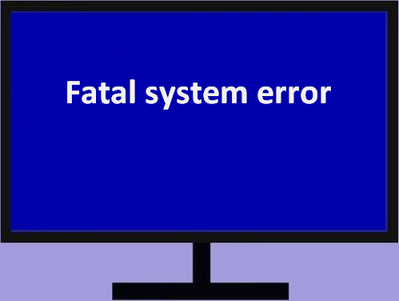

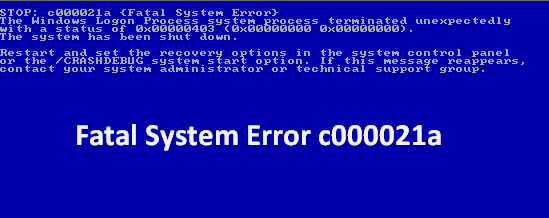

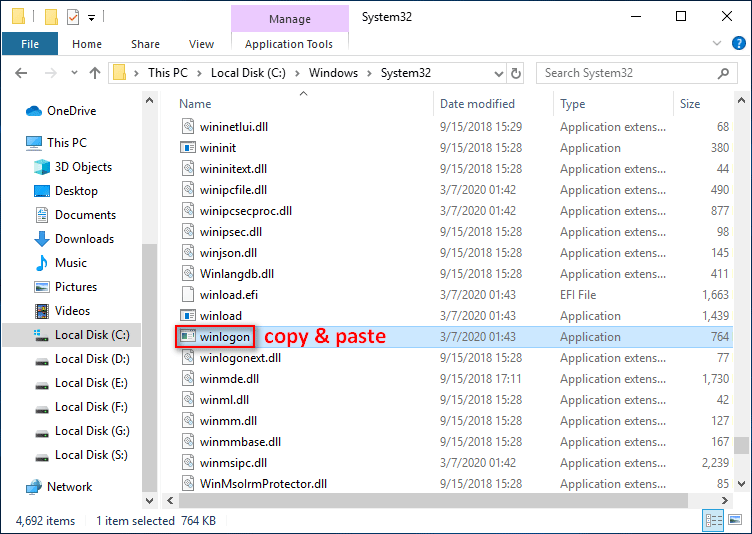

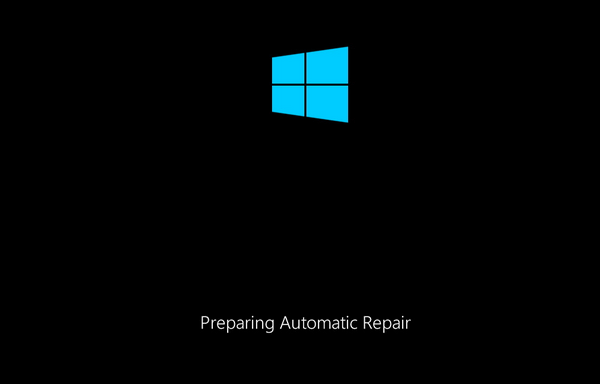
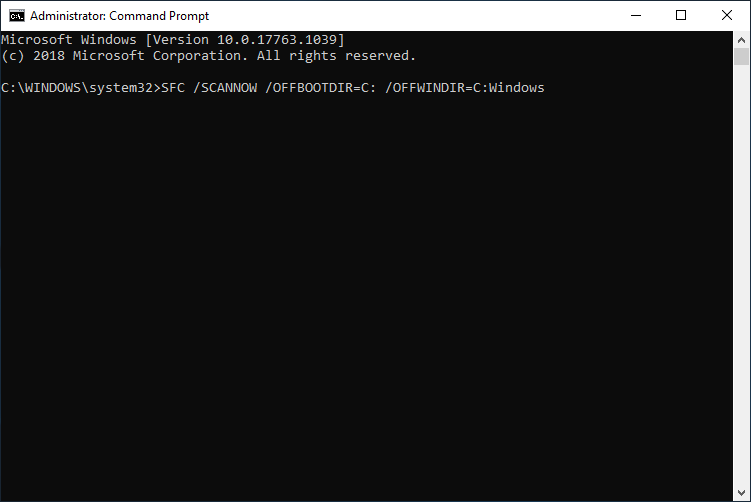
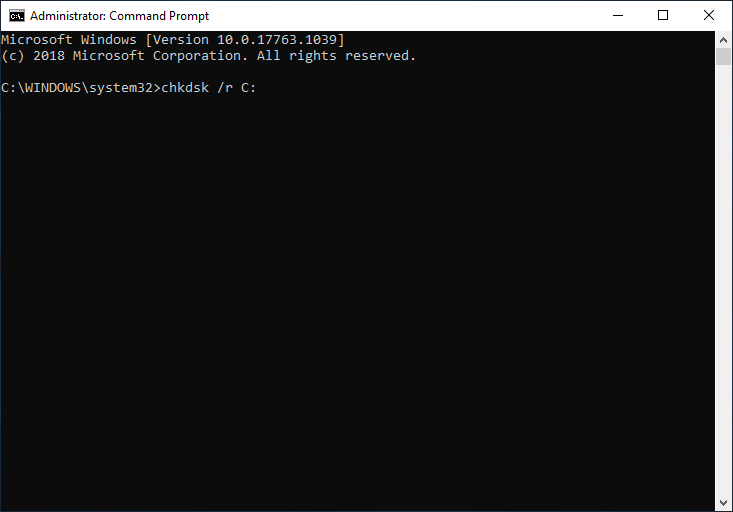


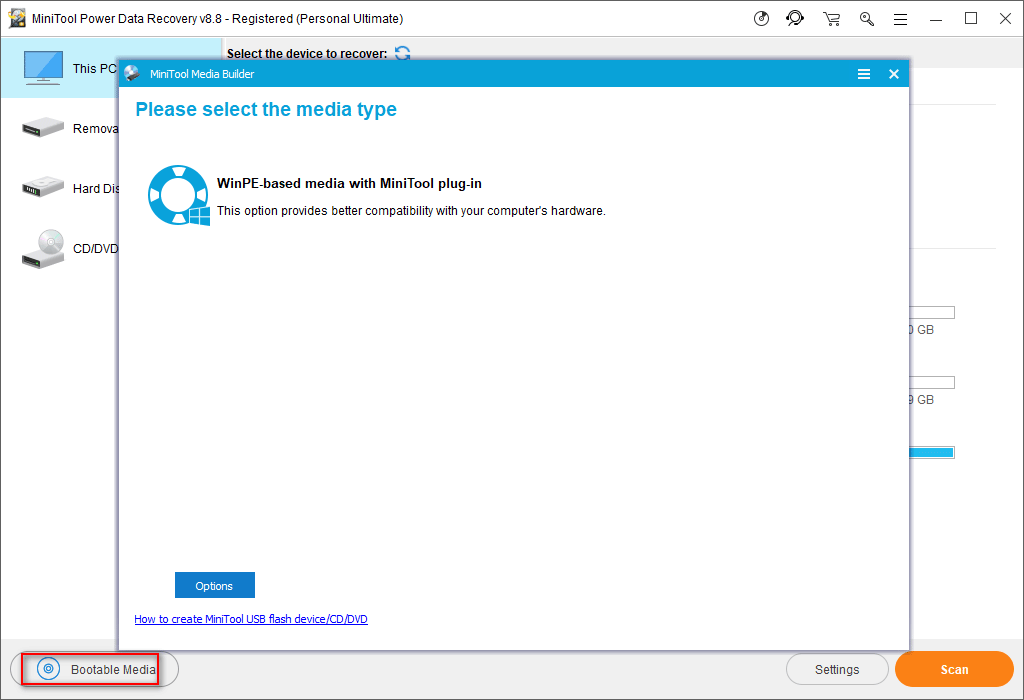
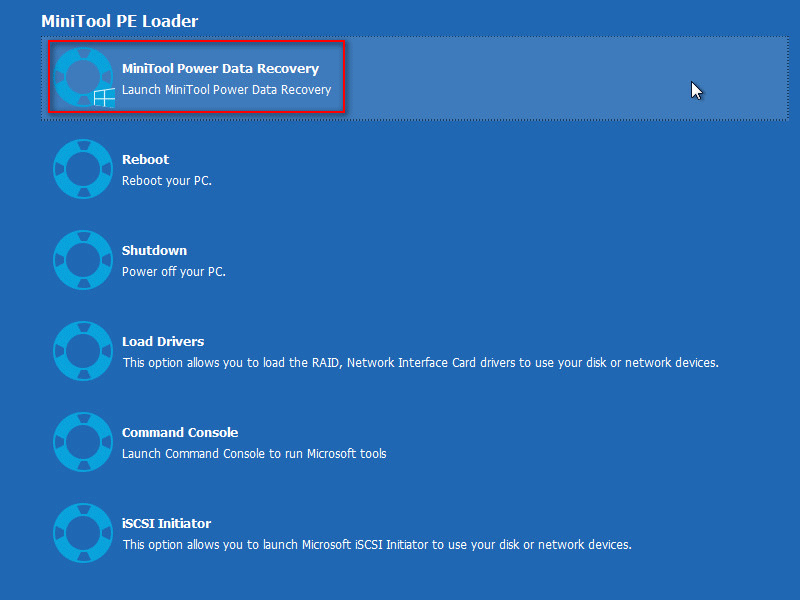
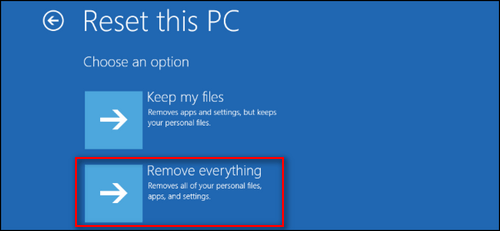




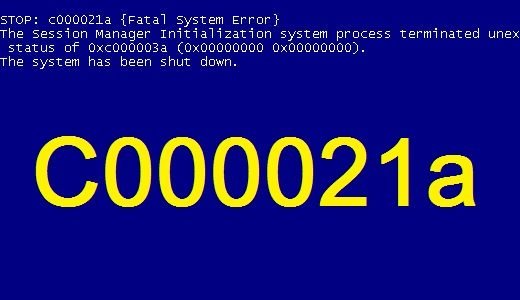


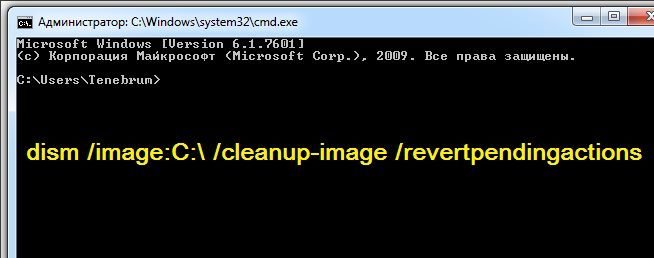


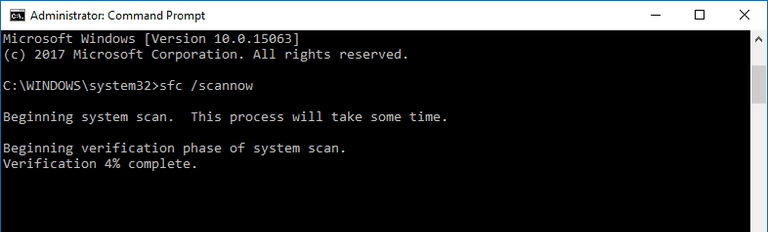
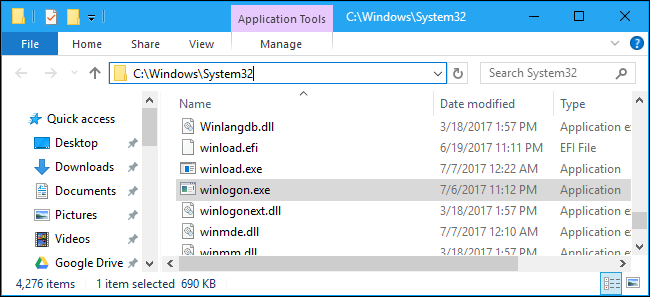



 После этого можно попробовать восстановить систему штатными средствами, в Windows 7 например это выглядит так:
После этого можно попробовать восстановить систему штатными средствами, в Windows 7 например это выглядит так:  После запуска восстановления системы, следуйте подсказкам мастера, от Вас требуется только выбрать наиболее свежую точку восстановления системы, если восстановление завершится неудачно, то процесс придется повторить выбрав другую точку восстановления системы.
После запуска восстановления системы, следуйте подсказкам мастера, от Вас требуется только выбрать наиболее свежую точку восстановления системы, если восстановление завершится неудачно, то процесс придется повторить выбрав другую точку восстановления системы.